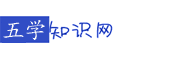- ·上一篇:word如何用啊如何改行与行的距离
- ·下一篇:word表格中怎样插入列
点开word文档 就显示无法访问你要使用的功能所在的网络位置 为什么
1.点开word文档 就显示无法访问你要使用的功能所在的网络位置 为什么
方案一:这是你的word崩溃。
而office试图修复word,但office安装(临时)文件又被你清理了, 处理:重新安装或修复安装 方案二:HKEY_LOCAL_MACHINE\SOFTWARE\Microsoft\Windows\CurrentVersion\Explorer\User Shell Folders],卸载或安装程序时如果这个位置的参数设置不正确,就可能出现"无法访问网络位置"的提示.要找到准确的位置,得用注册表定位,就是将出现的提示信息用注册表搜索到,就是在[HKEY_LOCAL_MACHINE\SOFTWARE\Microsoft\Windows\CurrentVersion\Explorer\User Shell Folders]里面的,然后找到相应字符串,将其修改为正确的即可正常卸载或安装程序. 参考资料 1. 单击“开始”,单击“运行”,键入 Regedit.exe,然后单击“确定”。 2. 找到并单击下面的注册表子项: HKEY_CURRENT_USER\Software\Microsoft\Windows\CurentVersion\Explorer\User Shell Folders 3. 在右窗格中,验证其中的值是否与下表中的值相同。
如果所有值都与下表匹配,则转 到步骤 7。 数值名称 类型 数值数据 AppData REG_EXPAND_SZ %USERPROFILE%\Application Data Cache REG_EXPAND_SZ %USERPROFILE%\Local Settings\Temporary Internet Files Cookies REG_EXPAND_SZ %USERPROFILE%\Cookies Desktop REG_EXPAND_SZ %USERPROFILE%\桌面 Favorites REG_EXPAND_SZ %USERPROFILE%\Favorites History REG_EXPAND_SZ %USERPROFILE%\Local Settings\History LocalAppData REG_EXPAND_SZ %USERPROFILE%\Local Settings\Application Data Local Settings REG_EXPAND_SZ %USERPROFILE%\Local Settings My Pictures REG_EXPAND_SZ %USERPROFILE%\My Documents\My Pictures NetHood REG_EXPAND_SZ %USERPROFILE%\NetHood Personal REG_EXPAND_SZ %USERPROFILE%\My Documents PrintHood REG_EXPAND_SZ %USERPROFILE%\PrintHood Programs REG_EXPAND_SZ %USERPROFILE%\「开始」菜单\程序 Recent REG_EXPAND_SZ %USERPROFILE%\Recent SendTo REG_EXPAND_SZ %USERPROFILE%\SendTo Start Menu REG_EXPAND_SZ %USERPROFILE%\「开始」菜单 Startup REG_EXPAND_SZ %USERPROFILE%\「开始」菜单\程序\启动 Templates REG_EXPAND_SZ %USERPROFILE%\Templates 4. 如果有任何名称、类型或值与步骤 3 中的表不匹配,则右键单击该值名称,然后单 击“删除”。
5. 在左窗格中,右键单击“User Shell Folders”,指向“新建”,单击“可扩充字符 串值”,键入要按步骤 3 中的表输入的名称值,然后按 Enter 键。 6. 右键单击在步骤 5 中创建的值,单击“修改”,在“数值数据”框中键入该数值名 称的值,然后单击“确定”。
7. 找到并单击下面的注册表子项: HKEY_LOCAL_MACHINE\Software\Microsoft\Windows\CurentVersion\Explorer\User Shell Folders 8. 在右窗格中,验证其中的值是否与下表中的值相同。如果所有值都与下表匹配,则转 到步骤 12。
数值名称 类型 数值数据 Common AppData REG_EXPAND_SZ %ALLUSERSPROFILE%\Application Data Common Desktop REG_EXPAND_SZ %ALLUSERSPROFILE%\桌面 Common Documents REG_EXPAND_SZ %ALLUSERSPROFILE%\Documents Common Favorites REG_EXPAND_SZ %ALLUSERSPROFILE%\Favorites Common Programs REG_EXPAND_SZ %ALLUSERSPROFILE%\「开始」菜单\程序 Common Start Menu REG_EXPAND_SZ %ALLUSERSPROFILE%\「开始」菜单 Common Startup REG_EXPAND_SZ %ALLUSERSPROFILE%\「开始」菜单\程序\启动 Common templates REG_EXPAND_SZ %ALLUSERSPROFILE%\Templates 9. 如果有任何名称、类型或值与步骤 3 中的表不匹配,则右键单击该值名称,然后单 击“删除”。 10. 在左窗格中,右键单击“User Shell Folders”,指向“新建”,单击“可扩充字 符串值”,键入要按步骤 3 中的表输入的名称值,然后按 Enter 键。
11. 右键单击在步骤 5 中创建的值,单击“修改”,在“数值数据”框中键入该数值名 称的值,然后单击“确定”。 12. 退出注册表编辑器,然后重新启动计算机 最终发现在HKEY_CURRENT_USER\Software\Microsoft\Windows\CurentVersion\Explorer\User Shell Folders 项下面有很多0值的指向,删除后恢复正常 我已经详细的回答了你的解决方法.我依靠此方法解决了你同样的问题.主要是在步骤3中把所有的0全部删除掉! 方案三:下载的网站很多,如太平洋电脑网,中关村,华军软件园等,或者360安全卫士里面也有,如果应用不是很高级的话,建议下载“office 2003 中简体版的最好”因为,它占系统资源很小,运行,浏览,安装,恢复都很快,一般的应用足够了,如果是高级应用,建议下载2009安全版的。
好了,妙处真是一言难尽。 有空的话,只希望多来看看我做的网站:姚Y开心减肥网,多多宣传一下喔,交个朋友也可以呵。
2.如何搜索网上的word文档
“Google已经可以支持13种非HTML文件的搜索。
除了PDF文档,Google现在还可以搜索Microsoft Office (doc, ppt, xls, rtf) 、Shockwave Flash (swf)、PostScript (ps)和其它类型文档。copy新的文档类型只要与用户的搜索相关,就会自动显示在搜索结果中。
例如知,如果您只想查找 PDF或Flash 文件,而不要一般网页,只道需搜索“关键词 filetype:pdf” 或“关键词 filetype:swf”就可以了。”。
3.怎样将WORD文件联网共享(此共享非彼共享),急需,解决追加分
你的Excel文件已被共享,当有两个或以上的人同时使用该Excel文件时就会出现数据保存不同步而被覆盖的情况,建议取消共享!共享可能是你把该Excel文件所在的文件夹共享且访问用户可修改!一、设置共享工作簿 我们可以先举个例子:假设有甲乙丙丁四个用户分工合作共同完成录入操作,四人分别在001、002、003、004号机器上同时操作,这四台机器都已经与000号电脑通过网络连接了起来,学生学籍资料信息2002.xls存放在000号机器的硬盘E:\上。
1、在“工具”菜单中单击“共享工作簿”命令,然后单击“编辑” 标签. 2、选择“允许多用户同时编辑,同时允许工作簿合并”复选框,在“高级”标签中可以对“自动更新间隔”、“用户间修订冲突解决方法”以及“个人视图属性”等进行设置,在通常情况下,“高级”标签中的各个参数可直接使用系统默认值,然后单击[确定]即可。 3、出现提示时,保存工作簿。
4、在“文件”菜单中单击“另存为”,然后将共享工作簿保存在其他用户可以访问到的一个网络资源上(如000号机器的E:\)。 二、使用共享工作簿 1、查看冲突日志 冲突日志在共享工作簿中,是为以前编辑时所作的更改保存的信息,信息包括每个更改的作者、进行更改的时间和被更改的数据内容等。
查看冲突日志有两种方法:一是在工作表上将鼠标箭头停留在被修订过的单元格上,突出显示详细的修改信息;二是在单独的冲突日志工作表上罗列出每一处冲突,方法如下: (1)在“工具”菜单中,选择“修订”子菜单,再单击“突出显示修订”命令。 (2)选中“编辑时跟踪修订信息,同时共享工作簿”复选框,该复选框将开启工作簿共享和冲突日志。
(3)选中“在屏幕上突出显示修订”复选框,这样在工作表上进行需要的修改后,Excel会以突出显示的颜色标记修改、插入或删除的单元格。 (4)选中“在新工作表中显示修订”选项,将启动冲突日志工作表。
(5)单击[确定]按钮,当弹出对话框提示保存工作簿时,请再次单击[确定]按钮,保存工作簿。 2、合并工作簿 当合并用户需要获得各自更改的共享工作簿的若干备份时,Excel需要共享工作簿的每个备份都保留有从创建备份之日到合并之日的所有冲突日志,同时如果天数超过指定的保留时间,就不能再合并备份。
保险的办法是将冲突日志保留足够长的时间,或是输入一个极大的天数,例如1000天。 合并工作簿具体操作如下: (1)在欲合并的另一个工作簿文件之中,打开共享工作簿的备份。
(2)单击“工具”菜单中的“合并工作簿”命令。 (3)如果有提示,请保存共享工作簿。
(4)在“将选定文件合并到当前工作簿”对话框中,单击包含有合并更改内容的共享工作簿的某一个备份,然后单击[确定]按钮。 (5)重复第(2)步到第(4)步,直到共享工作簿的所有备份都被合并。
做好以上设置后,其他用户都可以在自己的电脑中同时编辑、浏览约定的工作簿,同时000号操作员可以在自己的窗口中看到并管理所有用户共享编辑这个工作簿。为方便实际操作,应将每位用户姓名更改为真名实姓,方法是:单击“工具→选项→常规→用户姓名→输入姓名→确定”,这样在打开“共享工作簿”弹出的对话框(如前图所示)中便可正确显示正在使用本工作薄的所有用户姓名和开始使用时间。
为了避免几个用户修改同一单元格的内容,可以估计一下数据中的记录数量,让几位用户每人分配不同的录入部分。比如让甲从工作薄的第1条开始录入,让乙从工作薄的第200行开始……但应注意在“共享工作簿”状态下不能同时编辑批注和建立超链接,这两项只能在不共享状态下进行。
?提示? 1、如果需要取消共享工作簿,只需要在图1的“编辑”标签中,清除“允许多用户同时编辑,同时允许工作簿合并”项即可,不过这将使其他用户丢失所有未保存的修改。 2、对工作簿进行共享设置后,可以由网络上的多位用户同时访问和修改,为避免丢失修订记录,可以为工作簿指定一个密码来保护共享,或保护其他工作表及工作簿特性,可作如下操作: (1)单击“工具”菜单的“保护”命令,从其子菜单中选择“保护并共享工作簿”命令,弹出“保护共享工作簿”对话框 (2)选中“以追踪修订方式共享”复选框,用这种方式就可以共享工作簿且避免丢失修订记录。
如果希望其他用户在关闭冲突日志或撤消工作簿共享状态时输入密码,请在“密码”框中键入密码,然后在出现提示时再次输入以便确认。为工作簿提供共享保护以后,其他用户就不能撤消工作簿共享状态或者关闭冲突日志了,除非知道正确的密码。